Invia la mia posizione da un Apple iPad 4 Wi-Fi

Come inviare la mia posizione su un Apple iPad 4 Wi-Fi?
Se si dispone di uno tablet Apple iPad 4 Wi-Fi con il sistema operativo iOS 6| aggiornabile a iOS 10.3 e si desidera inviare la propria posizione a un contatto, attenersi alla seguente procedura.
Cosa sta inviando la posizione da un Apple iPad 4 Wi-Fi?
Prima di tutto dovresti sapere cosa è per inviare la posizione da un Apple iPad 4 Wi-Fi, a volte devi comunicare con un amico o un familiare o qualsiasi contatto in cui ti trovi in un determinato momento per trovarti o se vuoi inviare la posizione di un'azienda, casa o luogo d'interesse in modo che l'altro la persona può andare in qualsiasi momento.
Quando invii la posizione, vengono inviate le coordinate GPS (Galileo, Baidu o Glonass) del tuo iPad 4 Wi-Fi, ottenute tramite il suo chip GPS o tramite A-GPS e puoi localizzare tali coordinate su una mappa.
Esistono diversi modi per inviare le coordinate della tua posizione da un iPad 4 Wi-Fi, se invece devi individuare un iPad 4 Wi-Fi smarrito o rubato dovresti andare a questo altro tutorial: Trova un iPad 4 Wi-Fi smarrito o rubato
Tempo stimato: 2 minuto.
Sommario:
- Invia posizione da WhatsApp
- Invia la posizione da iMessage
- Condividi la tua posizione da Google Maps o Apple Mappe
- Come inviare una posizione diversa a quella corrente da un iPad 4 Wi-Fi?
- Domande e problemi degli utenti
Invia posizione da WhatsApp
Prima di tutto devi avere WhatsApp installato sul tuo iPad 4 Wi-Fi, in caso contrario, dovresti andare a questo altro tutorial per vedere le istruzioni per installarlo: Installa WhatsApp in iPad 4 Wi-Fi
1- Primo passo:
Apri l'applicazione WhatsApp sul tuo iPad 4 Wi-Fi

2- Secondo passo:
Cerca la persona a cui desideri inviare la tua posizione tra le chat, se non hai alcuna chat precedente con quel contatto, cercala e avvia una conversazione con quella persona.

3- Terzo passo:
Premi il pulsante + nella parte inferiore sinistra dello schermo, verranno visualizzate le opzioni disponibili, tra cui l'invio di una foto, video, documento, posizione e contatto di Apple iPad 4 Wi-Fi.

4- Quarto passo:
Tocca su "Posizione" (se non hai concesso le autorizzazioni di WhatsApp alla posizione su Apple iPad 4 Wi-Fi Verrà visualizzato un avviso, fare clic su Impostazioni, quindi fare clic su "Posizione" e selezionare una delle opzioni disponibili "Chiedi la prossima volta", "Quando si utilizza l'app" o "Sempre". Si consiglia di selezionare "Quando si utilizza l'app" per impedire a WhatsApp di utilizzare continuamente la posizione in background e consumare la batteria in eccesso. Torna a WhatsApp).

5- Quinto passo:
Verrà visualizzata una mappa con la posizione corrente, è possibile utilizzare la posizione corrente o cercare una strada diversa dalla posizione reale per inviare.

6- Sesto passo:
Fai clic su "Invia la tua posizione attuale" o sulla strada che hai scelto e la posizione verrà inviata al contatto che hai scelto.

Invia la posizione da iMessage
1- Primo passo:
Apri l'app di messaggistica iOS sul tuo iPad 4 Wi-Fi. Potrai identificarlo come l'icona di un fumetto di conversazione su sfondo verde che di solito si trova nella parte inferiore dello schermo per impostazione predefinita.
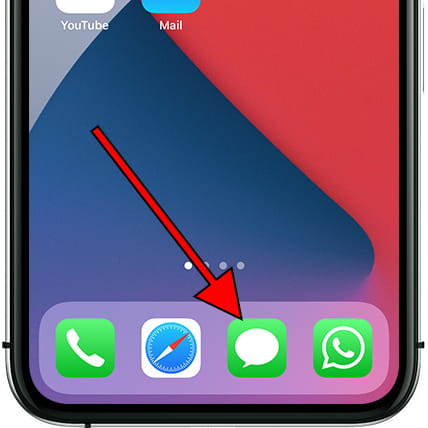
2- Secondo passo:
Fare clic su Crea nuovo messaggio o fare clic su uno dei messaggi ricevuti dalla persona a cui si desidera inviare la posizione per rispondere.

3- Terzo passo:
Quando inizi a scrivere il corpo del messaggio, nella parte inferiore dello schermo verranno visualizzate icone diverse, fai clic sull'icona di Google Maps.

4- Quarto passo:
Verrà visualizzata una mappa con la posizione della tua Apple, non sarai in grado di scegliere un indirizzo diverso da quello che corrisponde alle coordinate in cui ti trovi.

5- Quinto passo:
Aggiungi del testo al messaggio se lo desideri e premi invia per inviare la tua posizione tramite iMessage.
Condividi la tua posizione da Google Maps o Apple Mappe
Se desideri inviare la posizione del tuo Apple iPad 4 Wi-Fi utilizzando l'applicazione Google Maps o Apple Mappe senza utilizzare altre applicazioni o tramite un messaggio di posta elettronica, procedi nel seguente modo:
1- Primo passo:
Apri l'applicazione Google Maps dal tuo iPad 4 Wi-Fi. (O Apple Mappe)
2- Secondo passo:
Apparirà la mappa dell'area in cui ti trovi e un punto blu al centro che indica la posizione corrente. Fai clic sul punto blu per iniziare a inviare la tua posizione.
3- Terzo passo:
Diverse opzioni appariranno nella parte inferiore dello schermo del tuo Apple, fai clic su "Condividi la tua posizione".

4- Quarto passo:
(In Google Maps) Apparirà una serie di contatti dal tuo account Google, gli utenti che hanno il loro numero di telefono associato a un account Maps riceveranno la posizione in Google Maps, quelli che non lo hanno associato riceveranno la posizione tramite un link che verrà aperto quando si preme Google Maps o in un browser come Chrome o Internet Explorer o nell'applicazione Maps di Google.
(In Apple Mappe) Appariranno le applicazioni installate sul tuo iPad 4 Wi-Fi da cui puoi inviare la tua posizione, sceglierne una e inviarla alla persona che desideri.
Come inviare una posizione diversa a quella corrente da un iPad 4 Wi-Fi?
Se desideri inviare la posizione di un'azienda, un luogo, un parco, un'attrazione turistica o una determinata strada ma non ti trovi in quel luogo, puoi farlo dal tuo iPad 4 Wi-Fi attraverso i seguenti passaggi:
1- Primo passo:
Apri l'applicazione Google Maps o Apple Mappe sul tuo iPad 4 Wi-Fi.
2- Secondo passo:
Utilizza il motore di ricerca nella parte superiore dello schermo per trovare la posizione che desideri inviare, cercare la strada o il nome del luogo in cui desideri inviare le coordinate GPS.
3- Terzo passo:
Scorri verso destra tra le opzioni nella parte inferiore dello schermo fino a trovare il pulsante "Condividi", fai clic sul pulsante Condividi.

4- Quarto passo:
Verrà visualizzato un elenco delle applicazioni attraverso le quali è possibile inviare la posizione sul proprio iPad 4 Wi-Fi, fare clic sull'icona dell'applicazione che si desidera utilizzare per inviare la posizione al proprio contatto, è inoltre possibile copiare la posizione per incollarla in un secondo momento.







